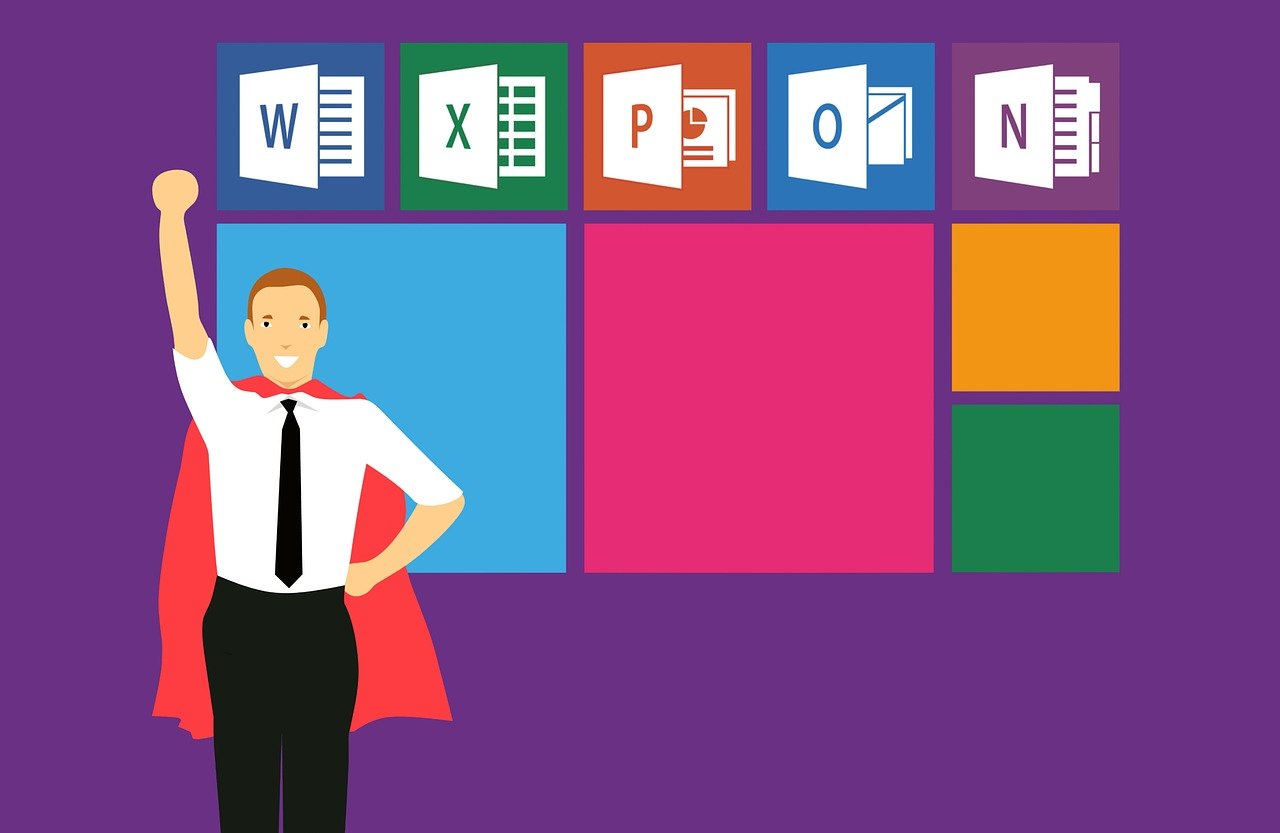まさか、定価でOfficeを利用していませんか?
- Office(正規品)を少しでも安く買いたい。
- 年間12,984円は高すぎる・・・。でも仕事ではまだまだ必須だし・・・。
- Officeをできるだけお得に利用する方法を教えて!
こんなあなたのために、Officeを安く買う方法を解説します。
Office(Microsoft Office)って、本当に高いですよね・・・。
僕が学生の頃やフリーランスを始めたばかりのときは、サブスク版すらなかったので、かなり手痛いコスト負担だったのを覚えています・・・。
ただでさえ最近では、Googleアプリなどの無料で利用できる便利なオフィススイートがあるにも関わらず、毎年高いお金を払っているのは馬鹿らしいですよね。
とはいえ、まだまだ互換アプリも100%対応できているとは言えず、仕事で使うパソコンには必ずOffice正規品をインストールしておかなければならない状態が続いているのが悩ましいところ。
そこで今回は、MicrosoftOfficeの正規品を安く購入する方法をできるだけ多くまとめてみました。
- MicrosoftOffice正規品を安く買う方法7選
- Office搭載のおすすめパソコン3選
- やってはいけないOffice購入手段
- 無料でOfficeを利用する方法
内容はこんな感じ。
記事の最後にはタイプ別におすすめの買い方をまとめていますので、この記事を読めば、最低限のコストでOfficeが賢く利用できるようになるはず。ぜひ最後までご覧あれ。
スポンサーリンク
MicrosoftOffice正規品を安く買う方法7選

公式サイト
公式だと定価購入になってしまうのですが、Microsoft365が1ヶ月単位(1,284円)で購入できるところがポイントです。
1年分のライセンスをまとめて購入するよりも少し割高になってしまいますが、たまにしかOfficeを使わない人は、利用する月だけ購入したほうがコスパがいいですよ。
Amazon
アマゾンだと、公式よりも常に割引価格で購入可能です。
Microsoft 365 Home&Buisnessの公式との価格差は、以下。
- Microsoft公式ストア:12,984円/年
- Amazon:10,962円/年
セール時にはもっと安く買えたりもします。
他のオンラインショップ(楽天・ビックカメラなど)
ポイント還元率が高いのが、これらショップの特徴。
- 楽天スーパーDEALSHOP:12,980円+ポイント(最大24%)
- ビックカメラ.com:12,180円+ポイント(10%)
楽天スーパーセールなどのタイミングなら、さらに還元率がアップします。
ビックカメラはポイント還元率を考慮してもAmazonより割高になってしまいますが、こちらはパソコンやタブレットと同時購入すると
15ヶ月版
が12,980円で買えます。ぜひチェックを。
永続版(Office2021 ※旧:Office2019)
昔ながらの買い切りタイプのOfficeがこちら(最新版は2021)。
Amazonでの両者の価格差は、以下の通り。
- Microsoft365:10,962円/年
- Office2021(Home&Business):32,652円
3年以上使うなら、永続版を買ったほうがお得になります。
サブスク版(Microsoft365)と比較した永続版(Office2021)の特徴はこちら。
- インストールできる端末数に制限(2台まで)がある
- バージョンアップコストがかかる
- スマホ・タブレットで商用利用できない
- OneDrive(1TB)が付いていない
- テクニカルサポートなし
上記が問題なければ、コスト把握もしやすい永続版をおすすめしますね。
バンドルPC
いわゆる「Office付きパソコン」がこちら。
※最新モデルでないと、旧バージョン(Office2019)になってしまうので注意。
原則としてインストールされていたパソコンでのみ使用できるライセンスなので、新しくパソコンを買い替えたら使用できなくなる点に注意しましょう。
おすすめのパソコンは記事の後半で紹介します。
学割
学生や教育関係者のみ購入可能なOfficeには、以下の2種類があります。
- Office365 Education
- Office Academic
「Education」は教育機関単位で申し込む仕組み、利用者は学校のメールアドレスを使ってオンラインで利用する仕組み。
「Academic」はいわゆる皆さんが想像するアカデミック版になります。購入の際は、学生証や在籍証明書の提示が必要になるケースが多いですね。
学生であれば大人でも利用可能。大学に入り直すのはちょっと・・・という方は放送大学が便利です。
Microsoft Officeの学割について | 放送大学
Amazon Prime Student会員(月250円)だと、以下の価格で購入可能。
- Office Personal Professional Academic 2021:27,800円
- Office Academic 2021 for Mac:16,800円
卒業後も利用できますが、あくまで学生・教職員向けであるため商用利用はできない点に注意しましょう。
WordやExcelの単体購入
Office製品の中でも、ワードやエクセルなど特定のソフトウェアしか使わない人は単体購入の方がお得になります。
- Word 2021:15,192円
- Excel 2021:14,508円
- PowerPoint 2021:14,508円
編集者とのやり取りで、どうしてもWordだけ使わざるを得ない作家さんなどは、Word単体だけ購入している人も多いようですね。
Office搭載のおすすめパソコン3選
Macbook Air
実はコスパ最強。最小スペックでも驚くべき性能を誇るマシンがこちら。
Amazonでは、定期的にMacbookとOfficeをセットで買うと割引になるキャンペーンが実施されています。
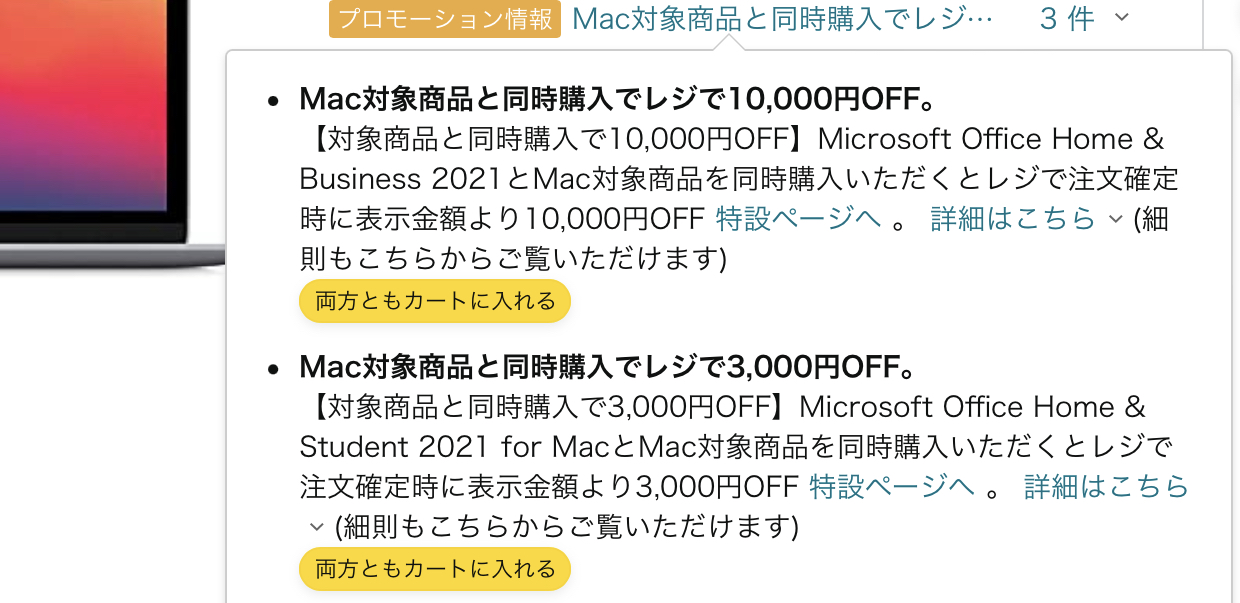
3,000〜10,000円引きというのは非常にお得なので、気がついたらチェックするようにしましょう。
Dell Inspiron 15
最新版のOffice込みで10万円を切る非常にリーズナブルなWindowsノートがこちら。
CPUこそCore i3と少し控えめですが、メモリ8GB・ストレージ256GBと必要十分なスペック。
指紋センサーやHDMIポート、SDカードリーダーなどが揃っているので、一通りの作業はスムーズにこなせそうですね。
Surface Go 3
Microsoft純正のSurfaceシリーズの中でも、もっともリーズナブルなのがこちら。
10.5インチのコンパクトサイズながら、タイプカバーを付ければノートパソコン的な使い方も可能です。
スペックは低めですが、メールやブラウジング、Officeを触るくらいならまったく問題なし。タブレットメインのサブパソコンとしてもおすすめですよ。
やってはいけないOfficeの購入手段3パターン(なぜ安い?)
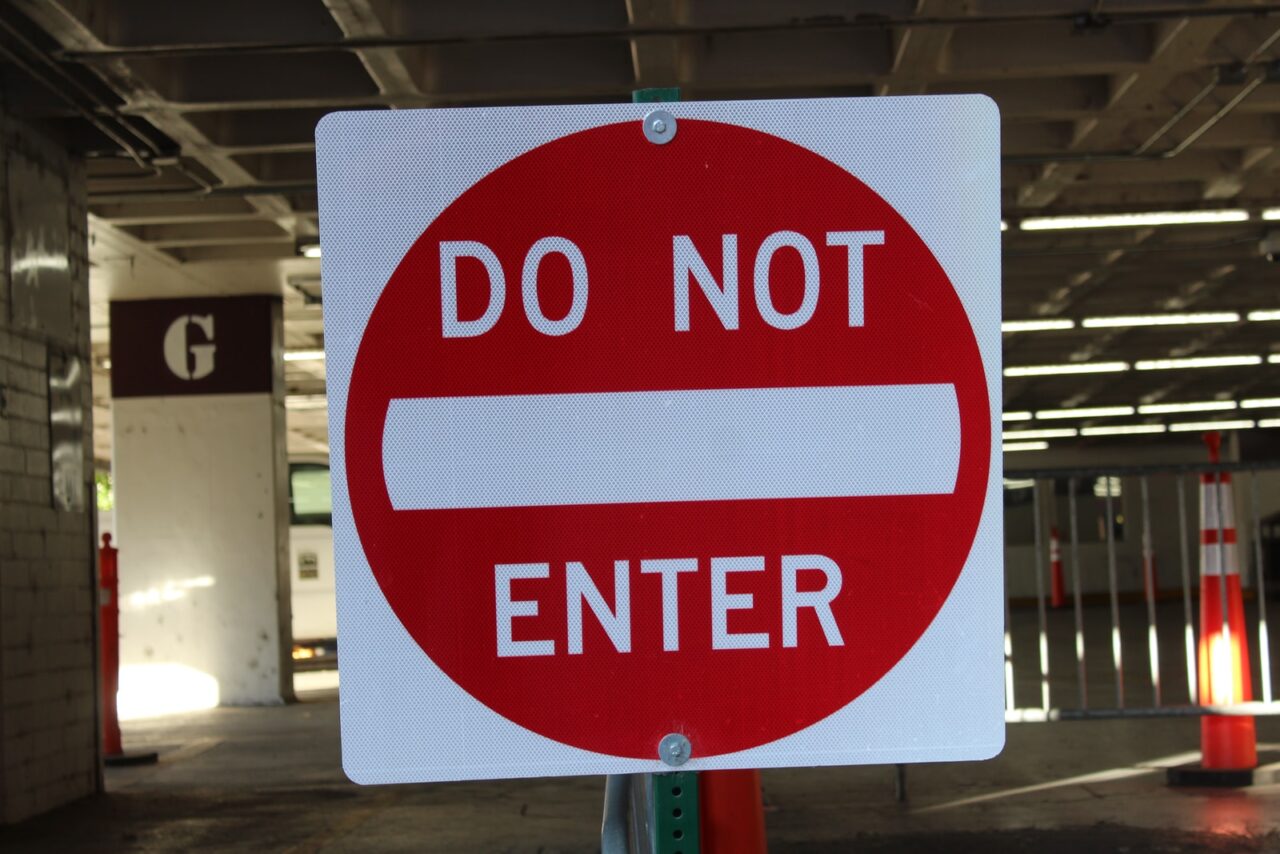
- フリマ・オークション(中古)
- Yahoo!ショッピング等の怪しいショップ(OEM版・非正規品)
- 海外サイトからの並行輸入(海外版)
これらはライセンス違反だったりプロダクトキーが使用できないものがほとんどです。
非正規品の Office にご注意ください。- Microsoft Office
VPNを利用して海外版をダウンロード利用できたなんて話も聞きますが、早晩対策を取られてしまうはず。
なによりも、このくらいの出費をケチっていらぬリスクを負う必要はないですよね。
無料でOfficeを利用する2つの方法
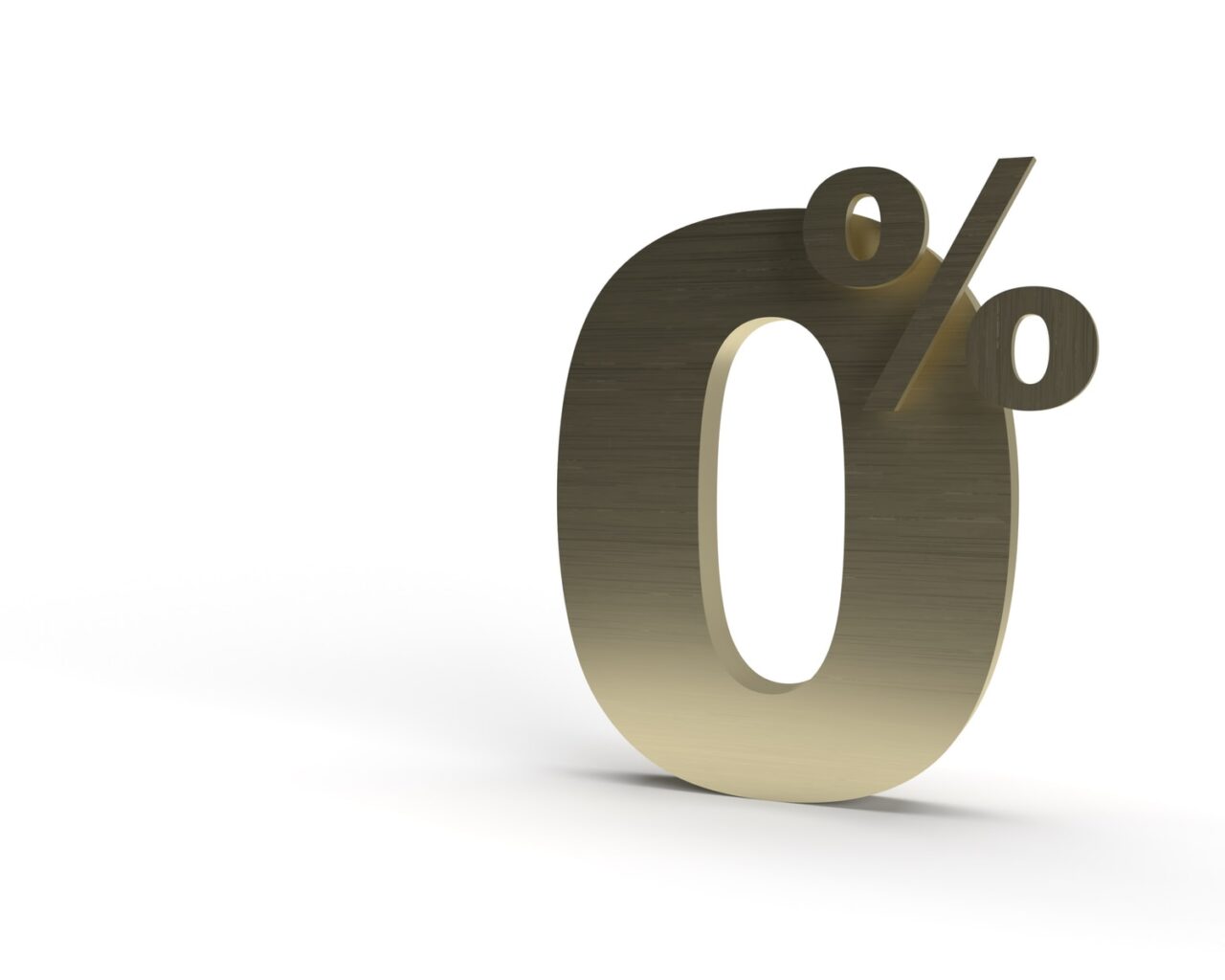
Web版(Office on the web)
ブラウザから無料で利用できるオンライン版のOffice。
一部機能が使用できなかったり、ファイルによってはレイアウトが崩れてしまうこともありますが、基本的な閲覧・編集用途なら困ることはそれほどありませんよ。
Web 版の Excel、Word、PowerPoint I Office 無料
タブレット版(Office Mobile)
モバイルアプリ版のOfficeは、10.1インチ以下のスマホ・タブレットなら無料で利用可能です(※商用利用不可)。
※10.1インチより大きなサイズだと閲覧のみ
最新のiPad mini6はディスプレイサイズが8.2インチなので無料対象内です。
ただし、Office MobileもWeb版と同様、いくつかの機能が使えないので注意しましょう。
Office Mobile とは - 楽しもう Office
【おまけ】Office「卒業」のススメ
フリーランスの人などは、いっそのこと思い切って、
Officeを使っているクライアントやパートナーとは仕事をしない!
こう決めてしまって、Officeから完全に卒業してしまうという手も。
-

-
【ワード嫌い】Wordの代わりになるmacワープロソフトおすすめ5選
続きを見る
いつまでも古いツールや考え方にこだわっている会社と縁を切ってしまえば、無用なマウントを取られたり、余計なトラブルを背負い込むリスクが減らせる・・・と考えることもできます。
なかなかそこまで割り切れないよ・・・。
こういった方も、ダメもとで「Office以外でのやりとりが可能か?」を事前に尋ねてみるのがおすすめです。
僕、Office使ってないんですよねー。
こう伝えると、親切なクライアントさんの中にはライセンス分の代金を上乗せしてくれるケースもあったりしますよ。
まとめ
最後に、タイプ別におすすめの買い方を一覧でまとめておきます。
- 手軽に安く買いたい人:Amazonで
Microsoft365
を購入
- 高還元セール時:
楽天
等のショップで購入
- たまにしか使わない人:公式サイトで
Microsoft 365 Personal
を月単位購入
- 3年以上使う人:
Office2021
を購入
- パソコンを新調する人:
Office付きパソコン
を購入
- 学生・教職員:
アカデミック版Office
を購入
- 特定ソフトしか使わない人:
Word
や Excel
を単品購入
まだ絞り込めない人は、まずは1ヶ月だけ
Microsoft 365 Personal
(¥1,284)を試して、互換ソフトと併用しながら「本当に必要か?」を見極めるのがおすすめです。
これまでMicrosoft365を利用したことがない人なら、1ヶ月無料体験できます。
いつまでも買い方に悩んで、大切な時間を浪費するのはもったいないです。
あなたに合った方法を手っ取り早く選んで、少しずつ「Office卒業」への道を模索してきましょう!